Klasszikus rendszereszközök keresése a Windows 10 Beállítások alkalmazásban
Microsoft A Windows 10 / / March 17, 2020
Utoljára frissítve:
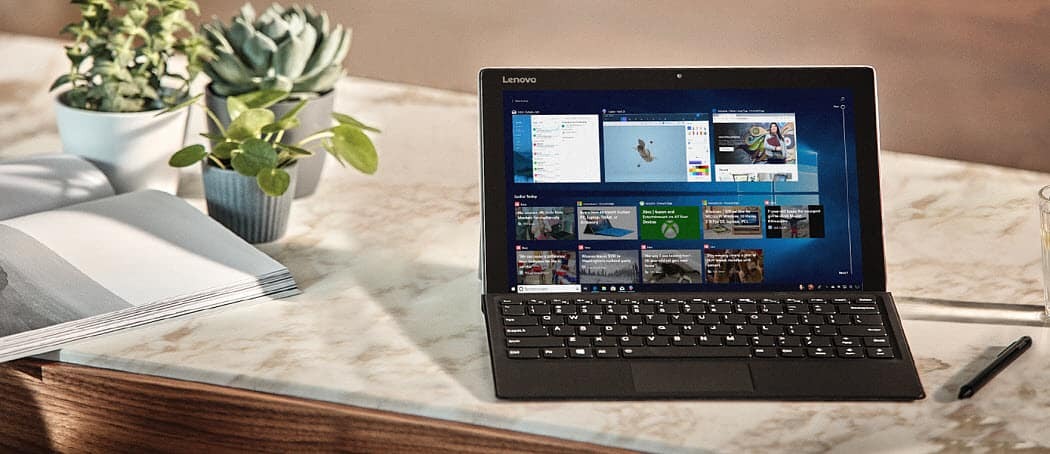
A Microsoft továbbra is áthelyezi a klasszikus beépített rendszer eszközöket a modern Beállítások alkalmazásba. De megtalálhatja még a szükséges hagyományos eszközöket, ha azokat nem távolították el.
Mint valószínűleg már tudja, a Microsoft egyesíti a klasszikus Vezérlőpultot az új Beállítások alkalmazással. Minden új szolgáltatásfrissítéssel egyre több beépített rendszer segédprogramot szállítanak át a modern interfészre. Néhány frissített eszköz, például: Tárolási érzék vitathatatlanul jobb munkát végez, mint a Lemezkarbantartás, és jobb felhasználói felülettel. Természetesen továbbra is támaszkodnia kell bizonyos hagyományos rendszereszközökre, amelyeket a Windows XP óta és korábban használt a karbantartáshoz.
Keresse meg a klasszikus rendszereszközöket a Windows 10 rendszerben
A klasszikus Vezérlőpult előállításával továbbra is megtalálhatja a hagyományos rendszerek számos eszközét. A szokásos módon megütötte Windows Key + X
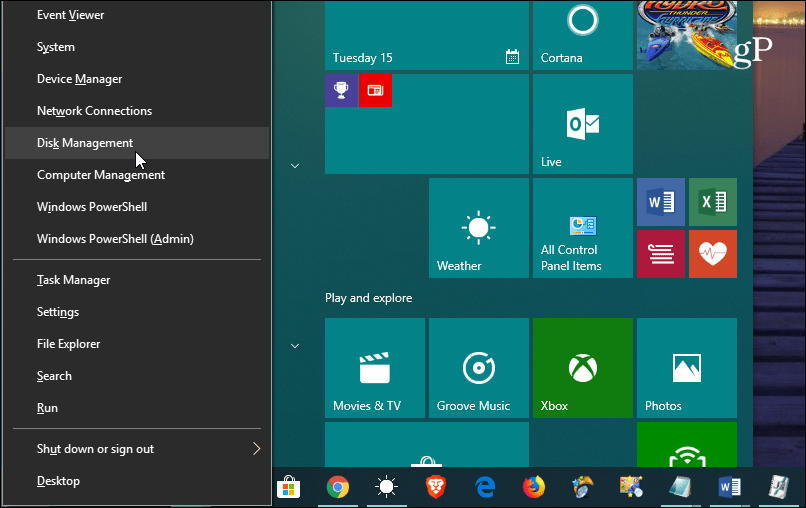
De amikor a klasszikus Vezérlőpultról beszélünk, akkor egyszerűen rákattinthatunk a Windows kulcsra és a típus:cpl és nyomja meg az Enter billentyűt, vagy válassza a felső eredmények közül a Vezérlőpult lehetőséget. Vagy beírhatja ugyanazt a tálca Keresés mezőjébe. Parancsikonokat hozhat létre az asztalon vagy akár a File Explorer programban. Erről bővebben nézze meg a cikkhez vezető utat megkönnyíti a klasszikus Vezérlőpult elérését a Windows 10 rendszeren.
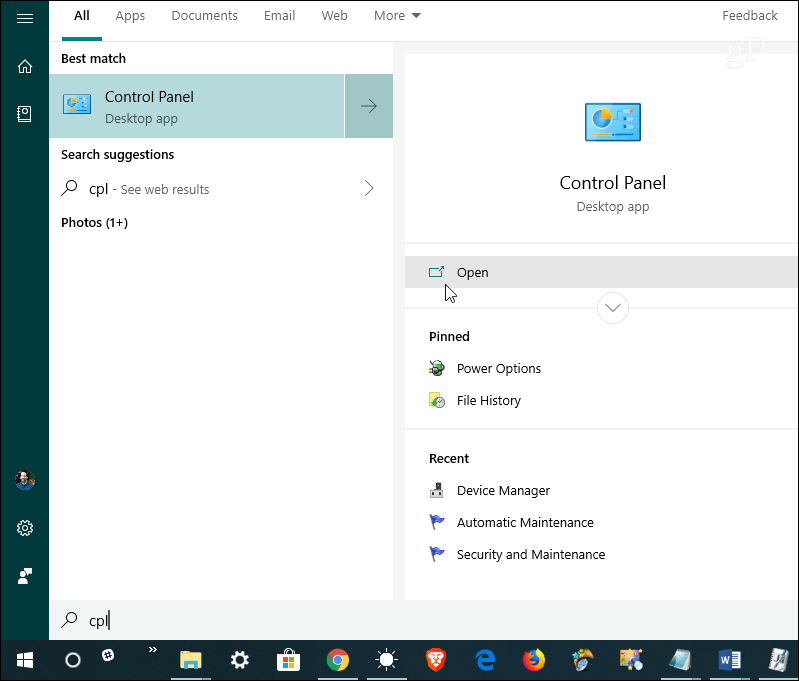
Egy másik tipp, amit érdemes tudni, hogy a régi és az új kezd összeolvadni. Például, ha elindítja a Beállítások alkalmazást és típus:karbantartás a keresési mezőbe eredményeket fog kapni a Vezérlőpult eszközgyűjteményében szereplő különböző karbantartási feladatokról. És eljuttatnak a klasszikus felületbe.
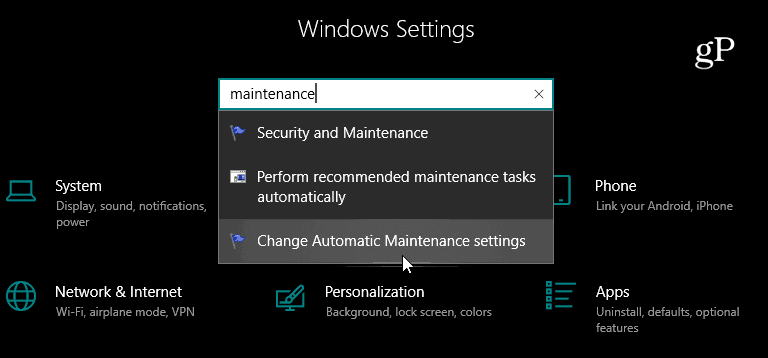
Másrészt az új élmények a régi részei. Ha az energiafelhasználó menüt használja a Windows Key + X amint azt fentebb tárgyaltuk, ha olyan klasszikus eszközöket választ, mint a „Hálózati kapcsolatok” vagy a „Rendszer”, akkor azok megnyílik a modern Beállítások alkalmazásban.
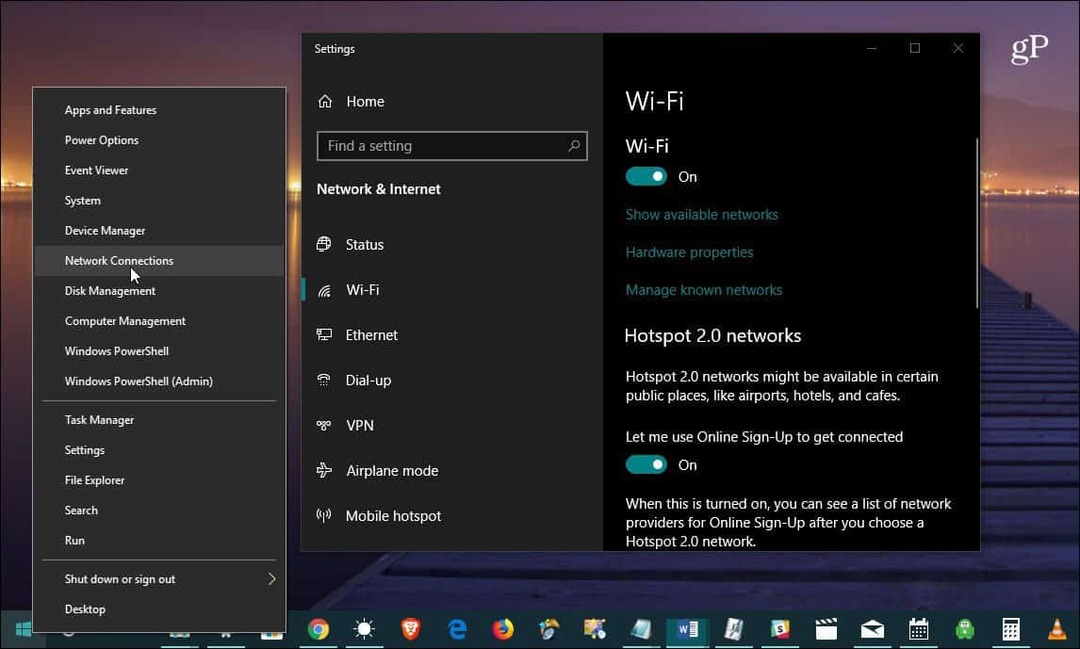
De ha előrehaladunk, akkor számíthat arra, hogy a Microsoft folytatja a klasszikus rendszer segédprogramok bevezetését a Windows 10 modern Beállítások alkalmazásába - és egyszerűen eltávolítson vagy elavítson másoktól. A legújabb szolgáltatások csak a Beállítások alkalmazásban találhatók. Számos új létezik biztonsági beállítások a Windows 10 1809 rendszeren, például. A Windows 10 érettségi ideje alatt pedig tovább bővül a modern felhasználói felület. De amikor meg kell találnia egy klasszikus eszközt vagy segédprogramot, legalább a Microsoft nem teszi meg nehezen a szükséges keresést.

